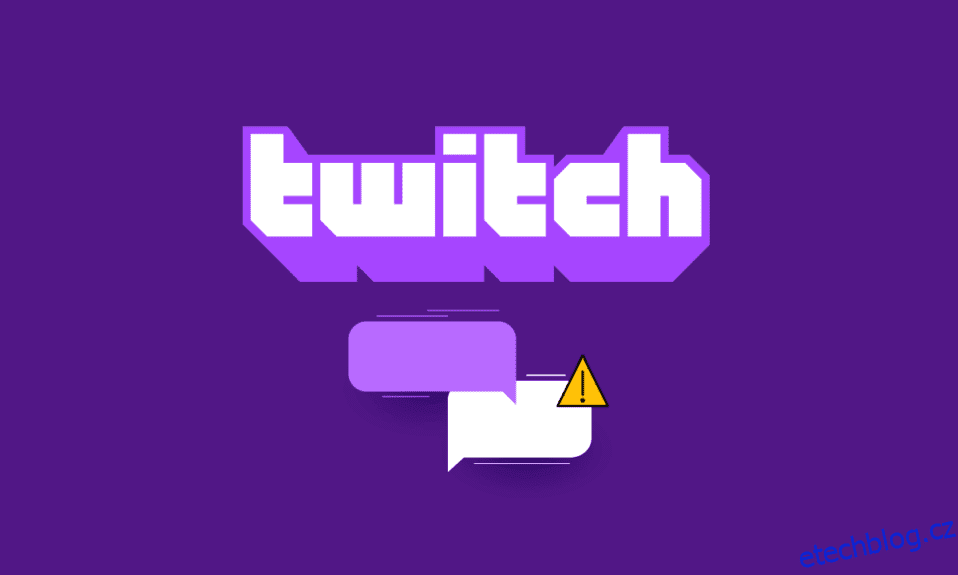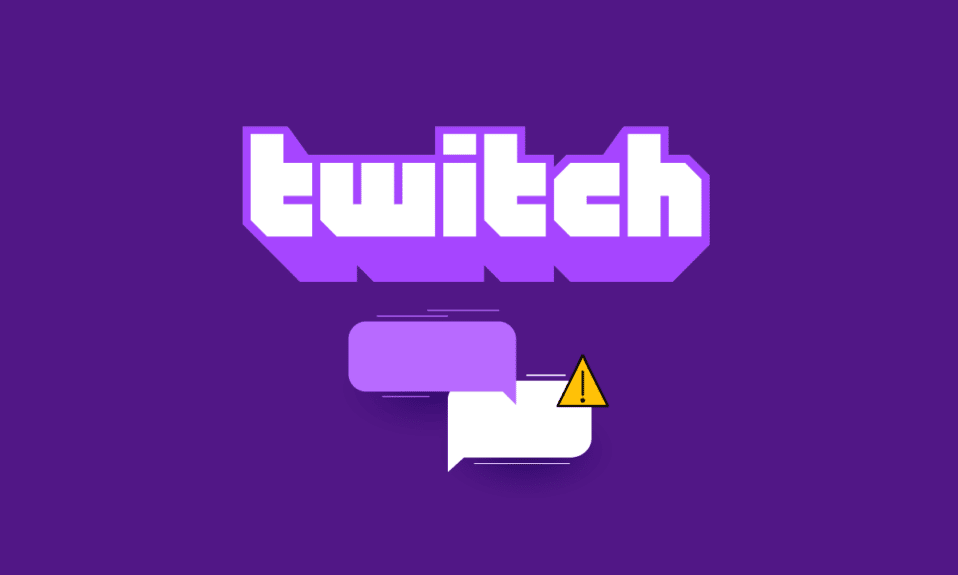
Ihned po spuštění webové stránky Twitch si nadále získával mnoho uživatelů a následovníků díky rozmanitosti mediálního obsahu v komunitě. Jednou z funkcí, která přispěla k obrovskému úspěchu webu, je chatovací zařízení. Co když však narazíte na chybu, která říká, že Twitch chat nefunguje, když streamujete svůj oblíbený kanál? Chat na Twitchi může být mimo provoz a možná nebudete moci používat funkce chatu k chatování se svými sledujícími nebo přáteli na kanálu. Problém Twitch, který se nemůže připojit k chatu, můžete snadno opravit, pokud si dobře uvědomujete důvod tohoto problému. Mohou to být způsobeny dočasnými závadami ve streamovacím prohlížeči nebo streamovacím zařízení. Tento článek popisuje způsoby, jak vyřešit problém s ukončením chatu Twitch na vašem počítači se systémem Windows.
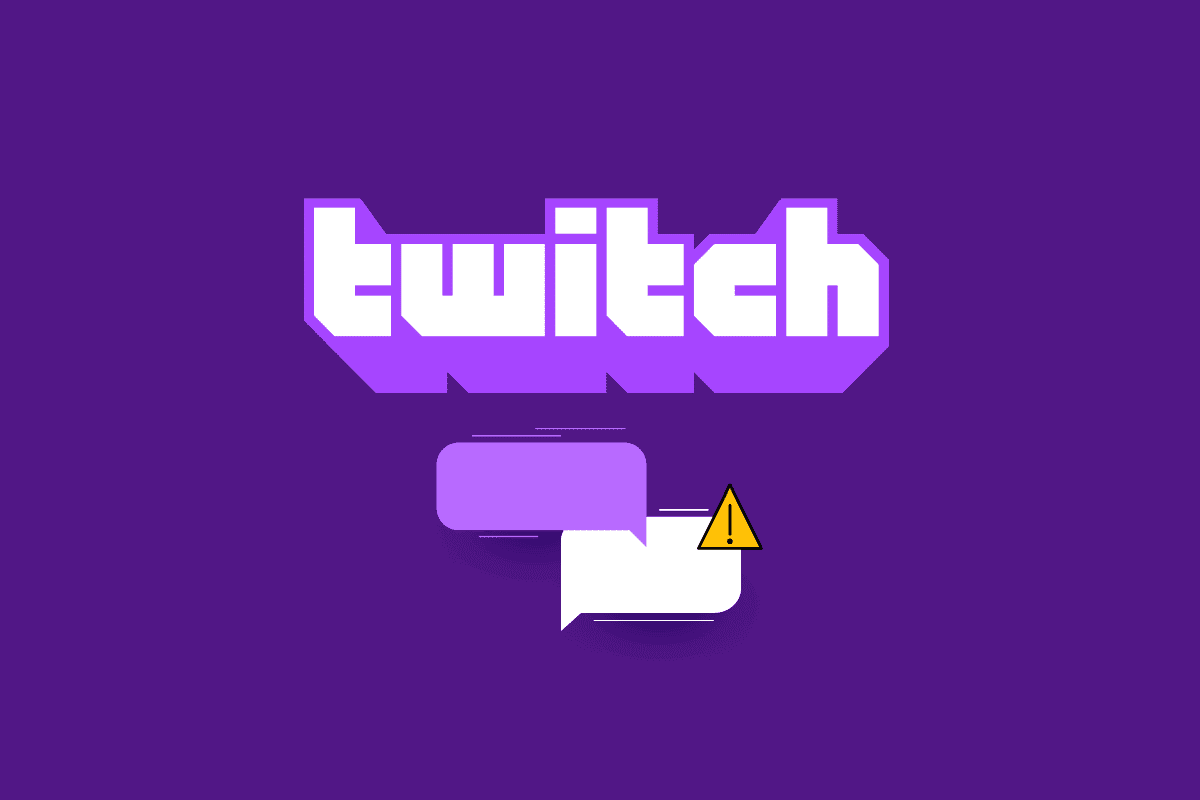
Table of Contents
Jak opravit, že se Twitch nemůže připojit k chatu
Důvody, proč funkce Stream Chat nemusí na webu Twitch fungovat, jsou popsány níže v této části.
-
Problémy s připojením k internetu – Rychlost internetového připojení, ke kterému je počítač se systémem Windows připojen, může být kvůli podpoře webu Twitch slabá.
-
Problémy související s prohlížečem – Mohou se vyskytnout problémy s webovým prohlížečem, který používáte, jako jsou webová rozšíření nebo mezipaměť. IRC kanál může být těmito nástroji a službami přerušen.
-
Problém se službou Proxy a VPN – Služba VPN a Proxy na vašem PC mohou považovat web Twitch za hrozbu a nebudete moci web používat,
-
Chyba provádění skriptu stránky – Skript stránky je vyžadován k načtení relace IRC webu Twitch. Pokud dojde k chybě při provádění skriptu stránky webu, můžete čelit této chybě.
V této části se seznámíte s některými běžnými metodami odstraňování problémů, které vám pomohou opravit, že Twitch chat nefunguje. Postupujte podle nich ve stejném pořadí, abyste dosáhli dokonalých výsledků.
Metoda 1: Základní metody odstraňování problémů
Chcete-li opravit chybu s chatem na platformě Twitch, můžete zkusit implementovat základní metody odstraňování problémů uvedené zde.
1A. Obnovit webovou stránku
Jako první způsob, jak vyřešit problém Twitche, který se nemůže připojit k chatu, můžete obnovit webovou stránku, na které jste otevřeli web Twitch. Chcete-li to provést, můžete buď kliknout na ikonu opětovného načtení v levém horním rohu webové stránky, nebo současně stisknout klávesy Ctrl+R a stránku znovu načíst.
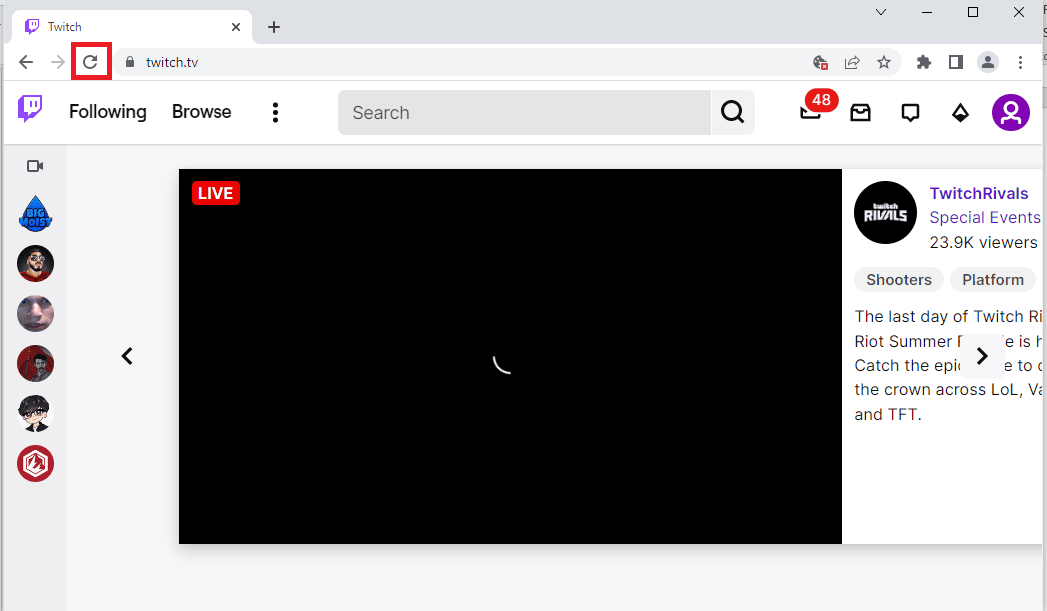
1B. Zkontrolujte připojení k Internetu
Další metodou je zkontrolovat, zda je rychlost vašeho internetového připojení dostatečná pro podporu webu Twitch. Vzhledem k tomu, že webová stránka Twitch má mnoho mediálního obsahu, musíte použít připojení k internetu, které má minimální rychlost 5 Mbps.
1. Spusťte aplikaci Google Chrome pomocí vyhledávacího panelu systému Windows v levém dolním rohu.

2. Otevřete Test rychlosti a kliknutím na tlačítko GO zkontrolujte rychlost připojení k internetu.
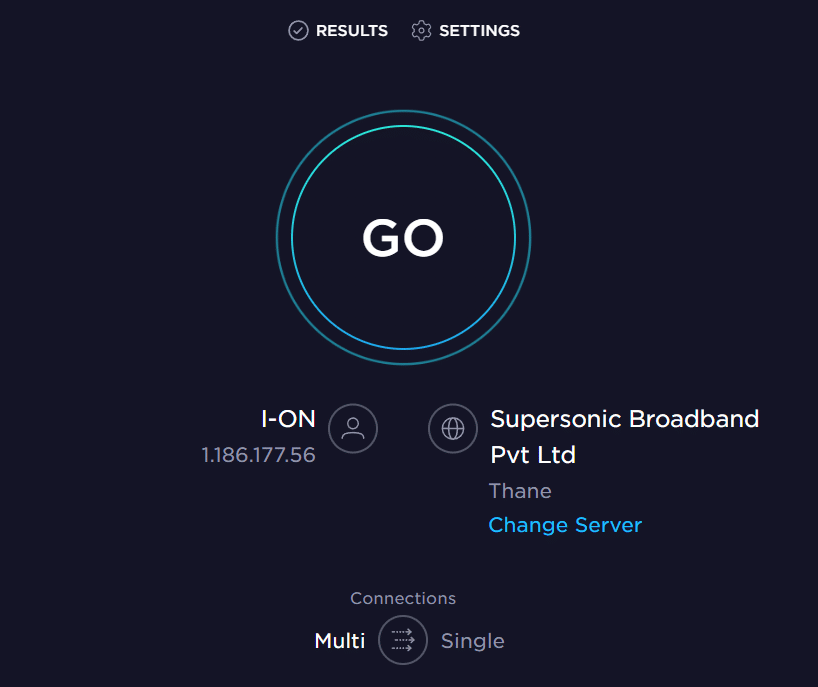
Pokud je rychlost připojení k internetu nižší než minimální požadovaná rychlost, můžete:
- Změňte plán plánu Wi-Fi sítě, popř
- Připojte počítač se systémem Windows k jiné síti Wi-Fi pomocí CENTRA AKCÍ.
1C. Restartujte router
Možností, jak vyřešit problém s ukončením chatu Twitch, je vyřešit závady na routeru Wi-Fi a odstranit problémy s připojením k internetu, můžete restartovat router.
1. Najděte tlačítko napájení na zadní straně routeru/modemu.
2. Stiskněte jednou tlačítko pro vypnutí.

3. Nyní odpojte napájecí kabel routeru/modemu a počkejte, dokud se kondenzátory zcela nevybijí.
4. Poté znovu připojte napájecí kabel a po minutě jej zapněte.
5. Počkejte, až se obnoví síťové připojení, a zkuste se znovu přihlásit.
1D. Přepnout webový prohlížeč
Další metodou, kterou se můžete pokusit vyřešit chybu Twitch, která se nemůže připojit k chatu, je použití alternativního webového prohlížeče na vašem počítači se systémem Windows. Pomocí vyhledávacího pole systému Windows můžete použít jakýkoli jiný webový prohlížeč, jako je Mozilla Firefox nebo Microsoft Edge.
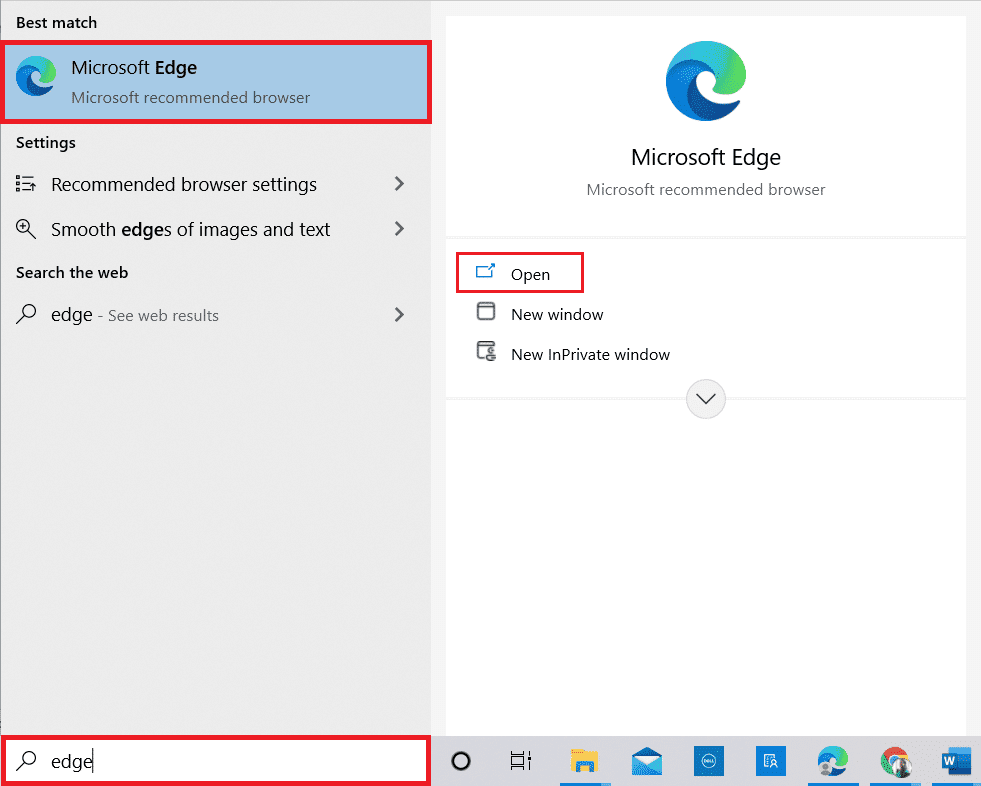
1E. Vyzkoušejte režim inkognito (v prohlížeči Google Chrome)
Způsob, jak opravit chybu, že chat Twitch nefunguje při používání webového prohlížeče Google Chrome, je použití režimu inkognito v prohlížeči. To by deaktivovalo všechna webová rozšíření a vymazalo historii v aplikaci a pomohlo by to streamovat na webu Twitch bez jakýchkoli závad. Pomocí zde uvedeného odkazu se dozvíte, jak otevřít anonymní režim v aplikaci Google Chrome.

1F. Zkontrolujte servery Twitch
Dalším častým důvodem, pro který může dojít k chybě při používání chatu na platformě Twitch, je údržba serveru. Můžete si prohlédnout stav serverů Twitch ve výchozím webovém prohlížeči a zkontrolujte, zda se problém týká platformy Twitch.
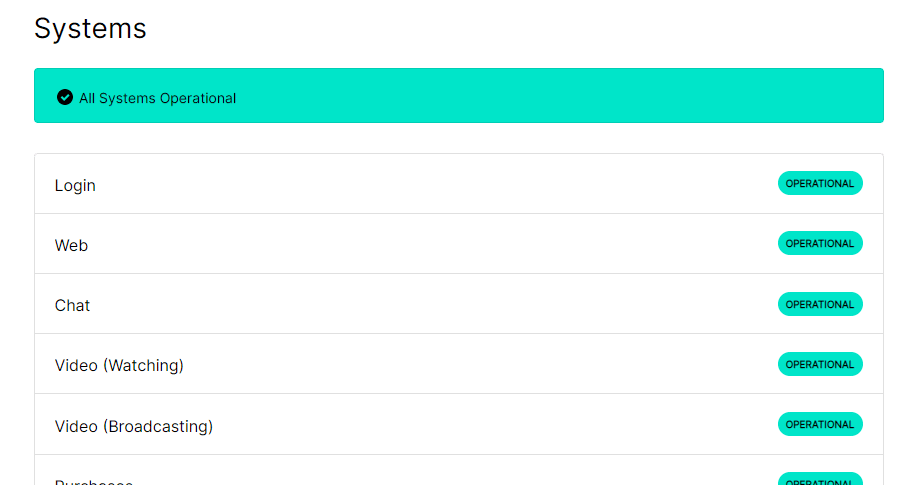
1G. Znovu se přihlaste k účtu Twitch
Chcete-li chybu opravit, můžete se zkusit odhlásit ze svého účtu Twitch a znovu se přihlásit.
1. Otevřete aplikaci Google Chrome z vyhledávacího panelu systému Windows.
2. Navštivte Škubnutí klikněte na ikonu Profil v pravém horním rohu a klikněte na možnost Odhlásit se.
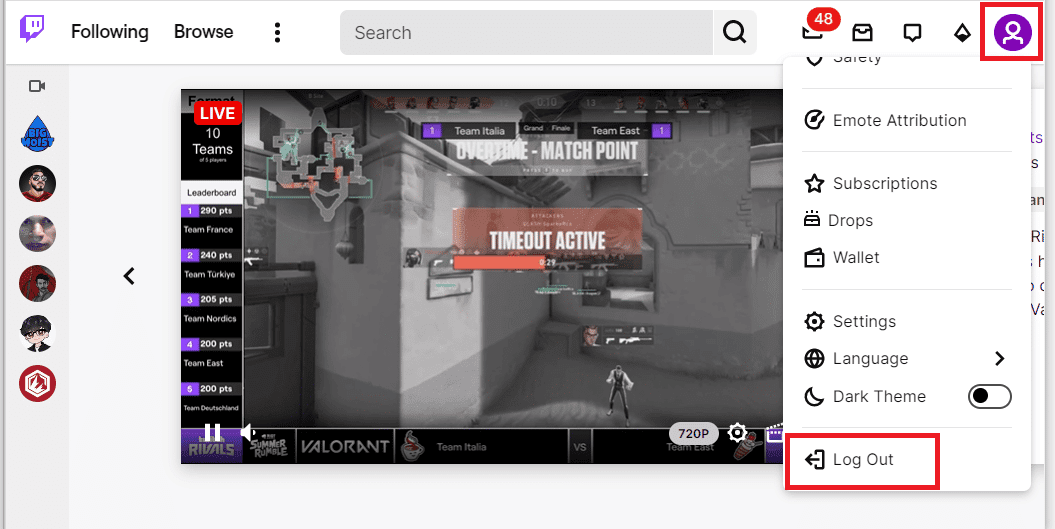
3. Znovu spusťte aplikaci Google Chrome pomocí vyhledávacího pole a otevřete Škubnutí webová stránka.
4. Klikněte na tlačítko Přihlásit se v pravém horním rohu.
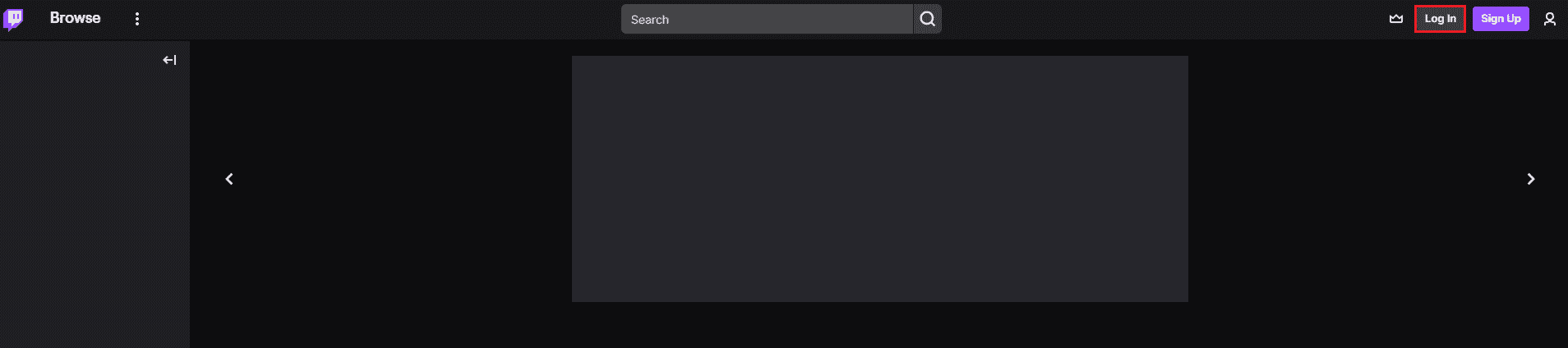
5. Na kartě Přihlásit zadejte přihlašovací údaje k účtu Twitch a klikněte na tlačítko Přihlásit.
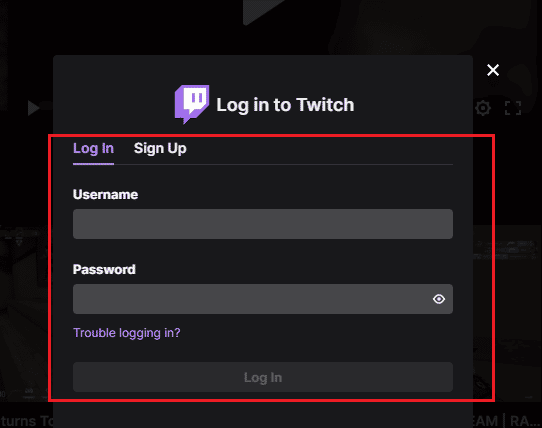
1H. Povolit soubory cookie na Twitchi
Chcete-li opravit chybu Twitch, která se nemůže připojit k chatu, musíte povolit soubory cookie na platformě Twitch nebo v aplikaci Google Chrome.
1. Otevřete aplikaci Google Chrome.
2. Přejděte na Škubnutí a klikněte na možnost zámku vedle adresy URL.
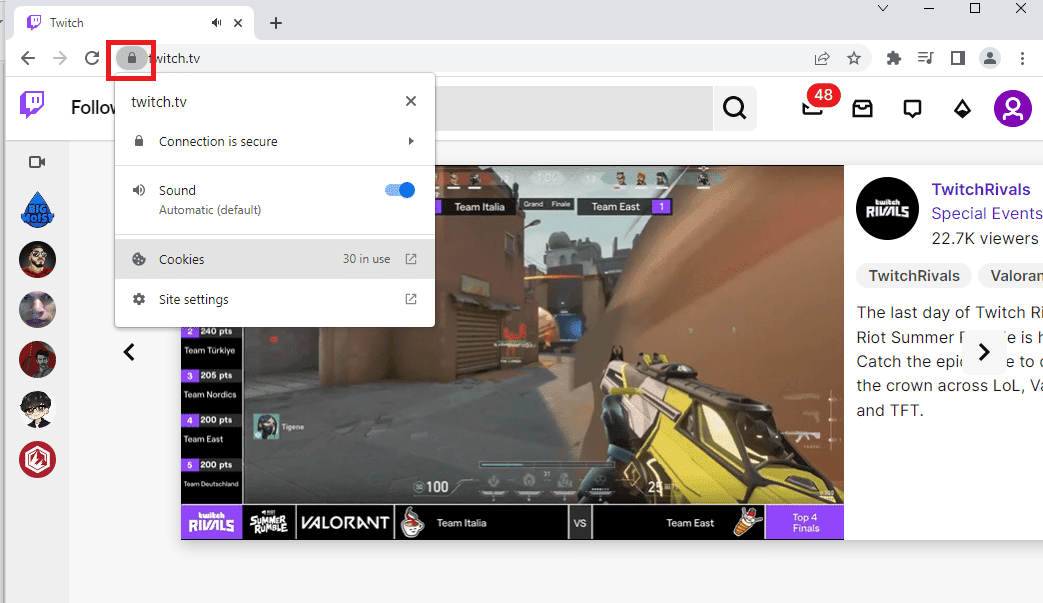
3. Kliknutím na možnost Soubory cookie zobrazíte okno Používané soubory cookie.
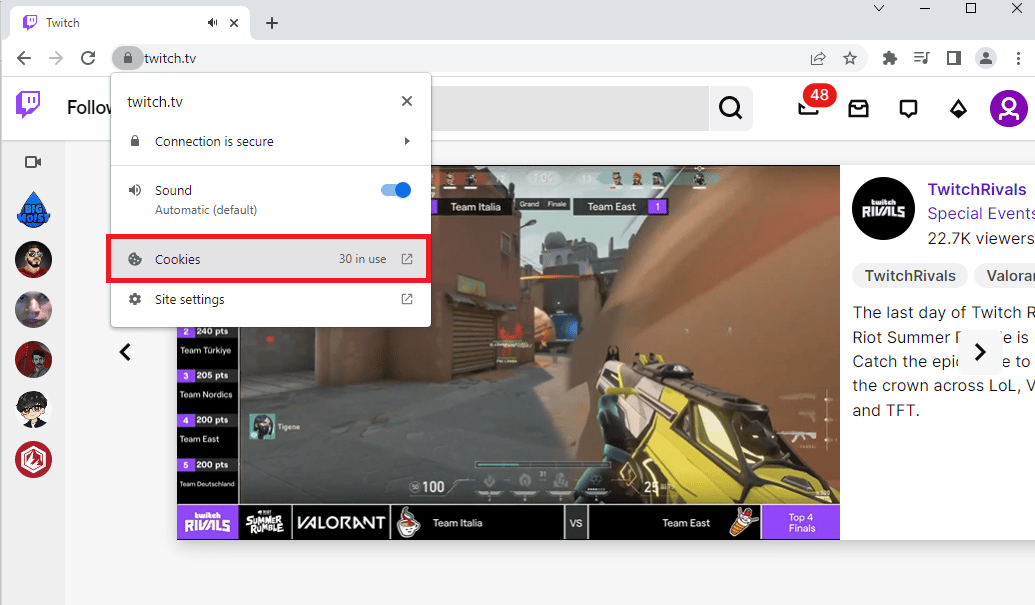
4. Přejděte na kartu Blokováno, vyberte soubory cookie jednotlivě a klikněte na tlačítko Povolit.
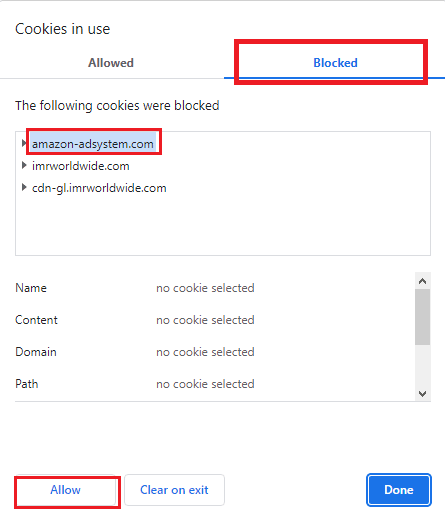
5. Po povolení všech souborů cookie klikněte na tlačítko Hotovo.
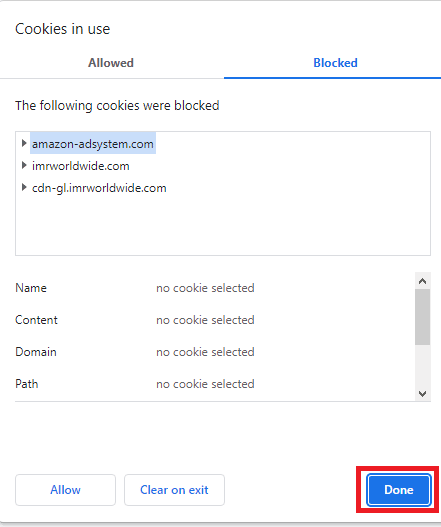
6. Kliknutím na tlačítko Znovu načíst znovu načtete webovou stránku Twitch po provedení změn.
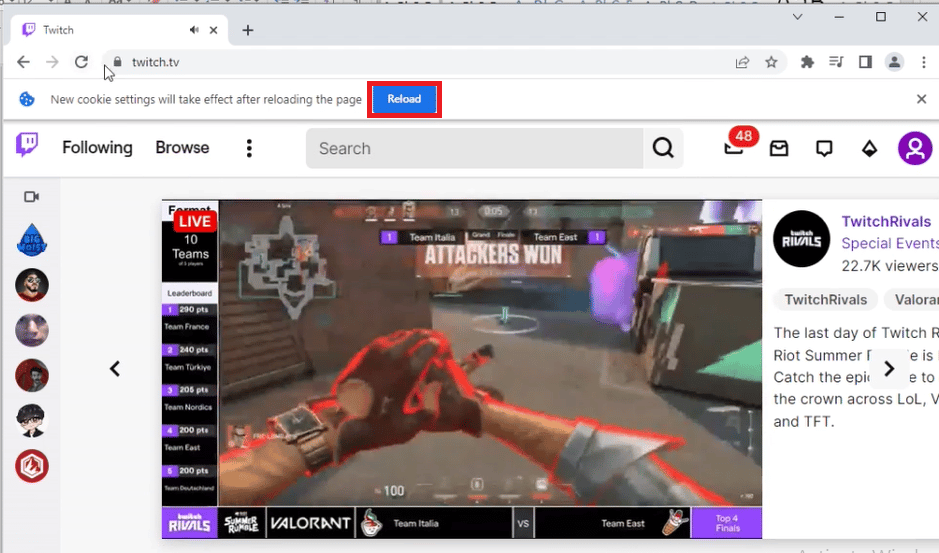
1I. Zakázat rozšíření prohlížeče
Webová rozšíření můžete v aplikaci Google Chrome deaktivovat a opravit tak chybu Twitch chat down na webu Twitch.
1. Spusťte Google Chrome a klikněte na tři svislé tečky jako v předchozí metodě.
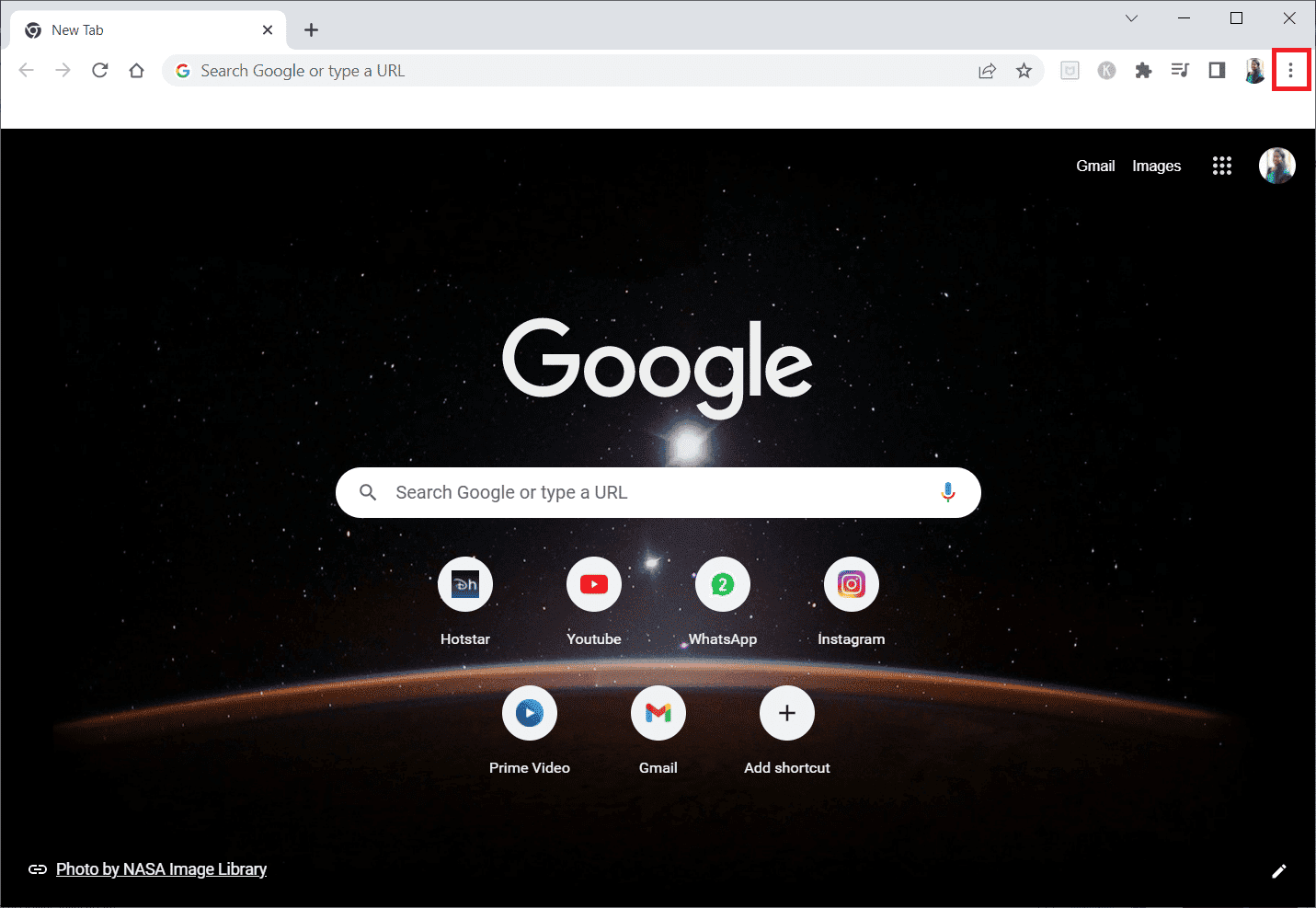
2. Klikněte na Další nástroje a poté vyberte Rozšíření.
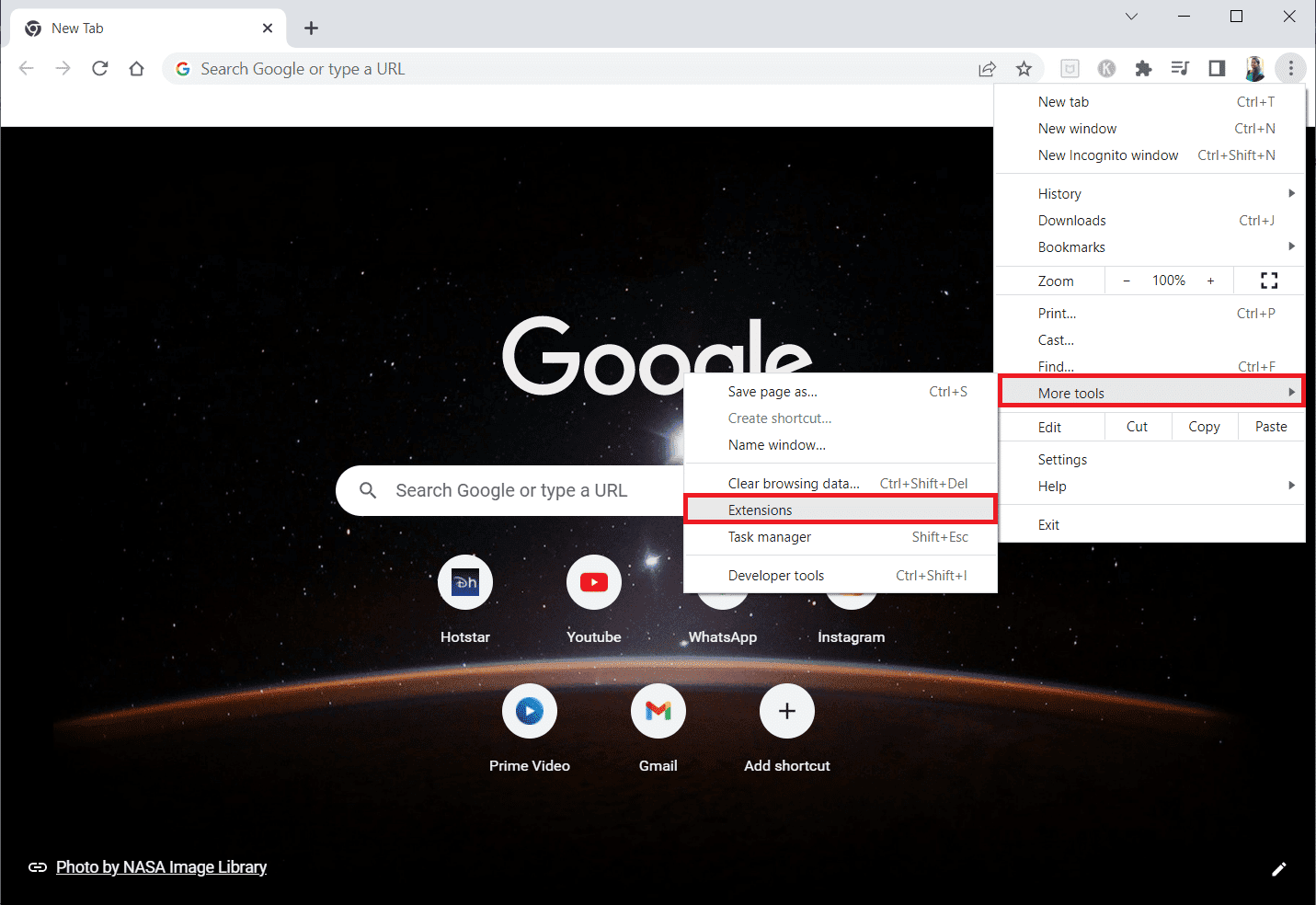
3. Vypněte přepínač pro nepoužívaná rozšíření. Zde je jako příklad použit Google Meet Grid View.
Poznámka: Pokud webové rozšíření není nezbytné, můžete je odstranit kliknutím na tlačítko Odebrat.
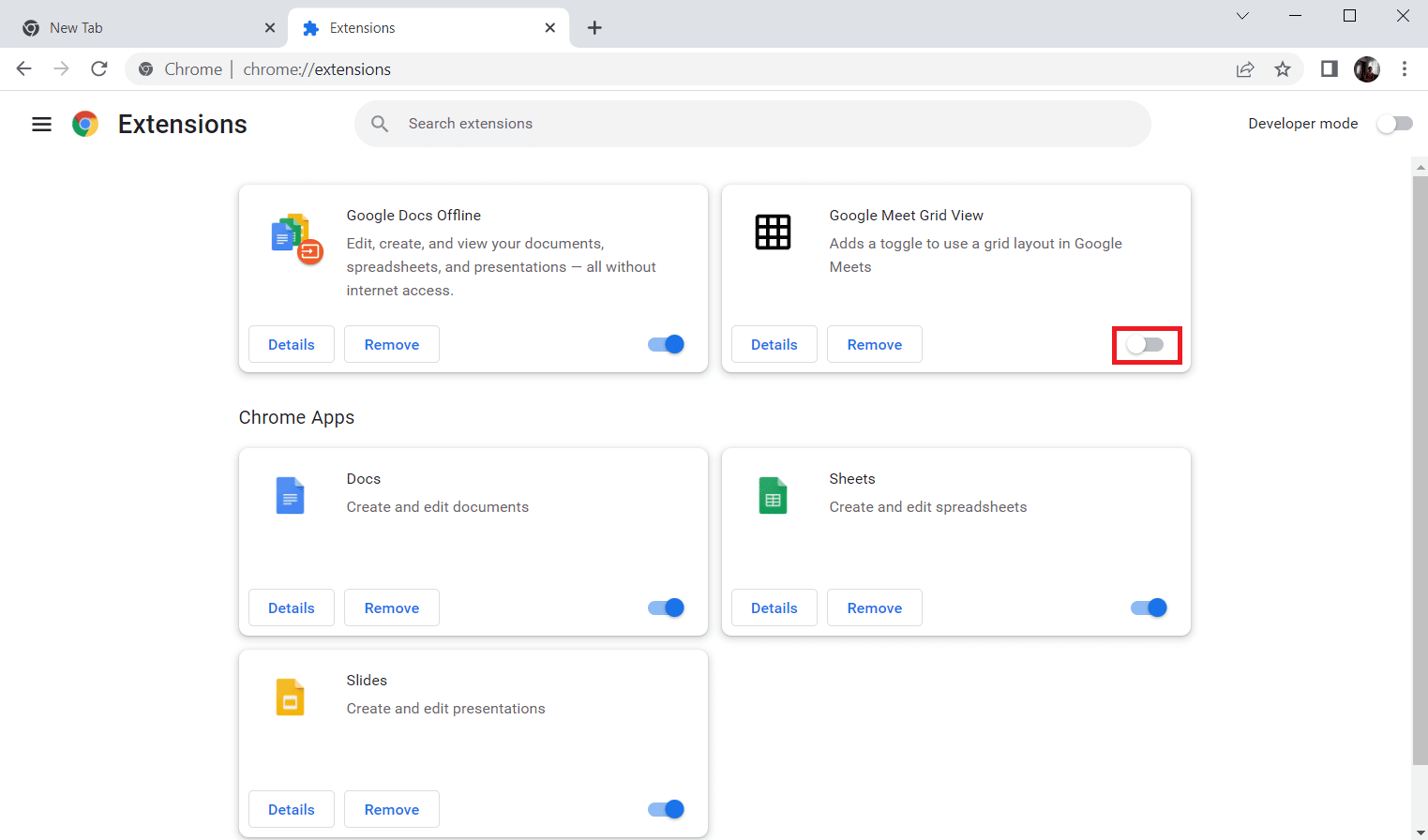
1J. Vymažte mezipaměť prohlížeče a soubory cookie
Další možností, jak opravit chybu Twitch, která se nemůže připojit k chatu, je vymazat všechna data v mezipaměti a soubory cookie v prohlížeči Google Chrome. Tím by se zkrátila prodleva při načítání webové stránky Twitch. Pomocí zde uvedeného odkazu zjistíte, jak vymazat data a soubory cookie z mezipaměti prohlížeče.
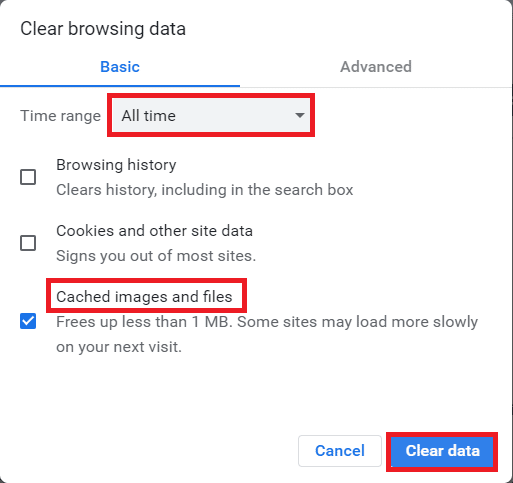
1K. Zakázat VPN a proxy servery
Dalším možným důvodem nefunkčnosti chatu Twitch na webu Twitch může být služba VPN nebo proxy, které používáte na svém počítači. Chcete-li tento problém vyřešit, můžete implementovat kroky uvedené v odkazu zde a zakázat VPN a proxy server v systému Windows 10 na vašem počítači.
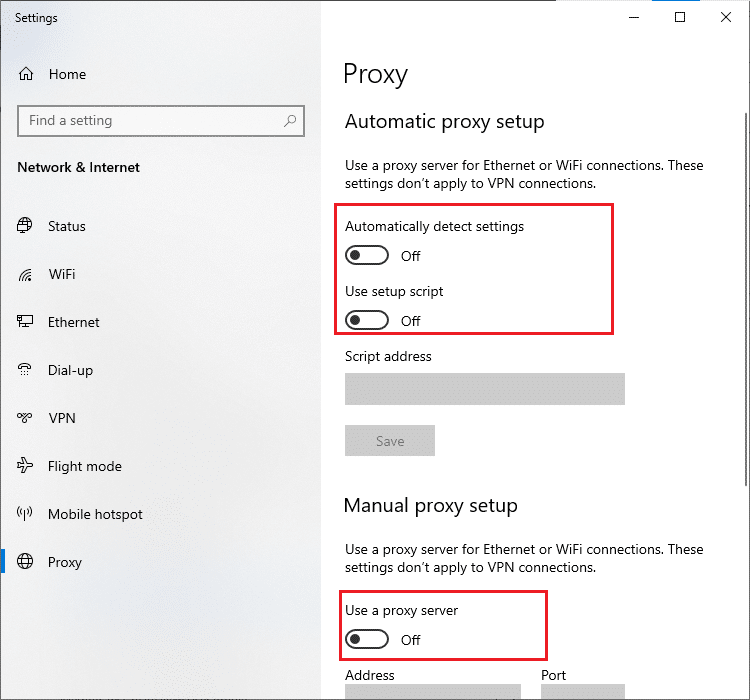
1L. Změňte nastavení DNS
Někdy může být důvodem této chyby DNS nebo Domain Name System vašeho počítače se systémem Windows. Zde uvedený odkaz můžete použít ke změně nastavení DNS v počítači a problém vyřešit.
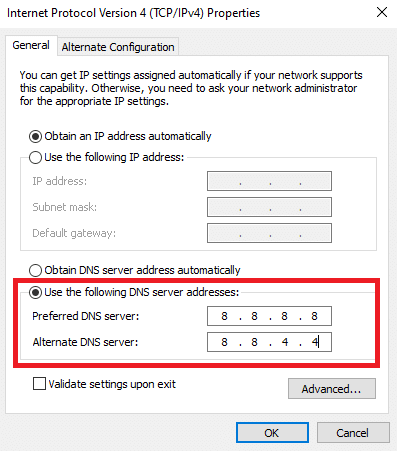
1 mil. Resetujte mezipaměť DNS
Další možností, jak chybu opravit, je resetovat mezipaměť DNS v počítači se systémem Windows na výchozí nastavení. Pomocí zde uvedeného odkazu můžete znát metodu resetování mezipaměti DNS v počítači.
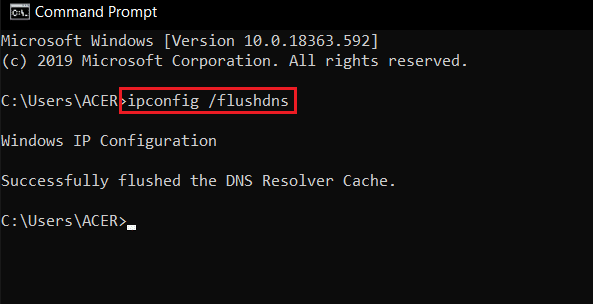
Metoda 2: Sbalit a znovu rozšířit panel konverzace
Další základní opravou k vyřešení problému, kdy se Twitch nemůže připojit k chatu, je opravit závadu v okně chatu. Můžete zkusit sbalit a znovu rozšířit panel chatu na webu Twitch.
1. Otevřete Škubnutí a streamujte kanál, který chcete sledovat.
2. Klikněte na tlačítko Collapse na panelu STREAM CHAT.
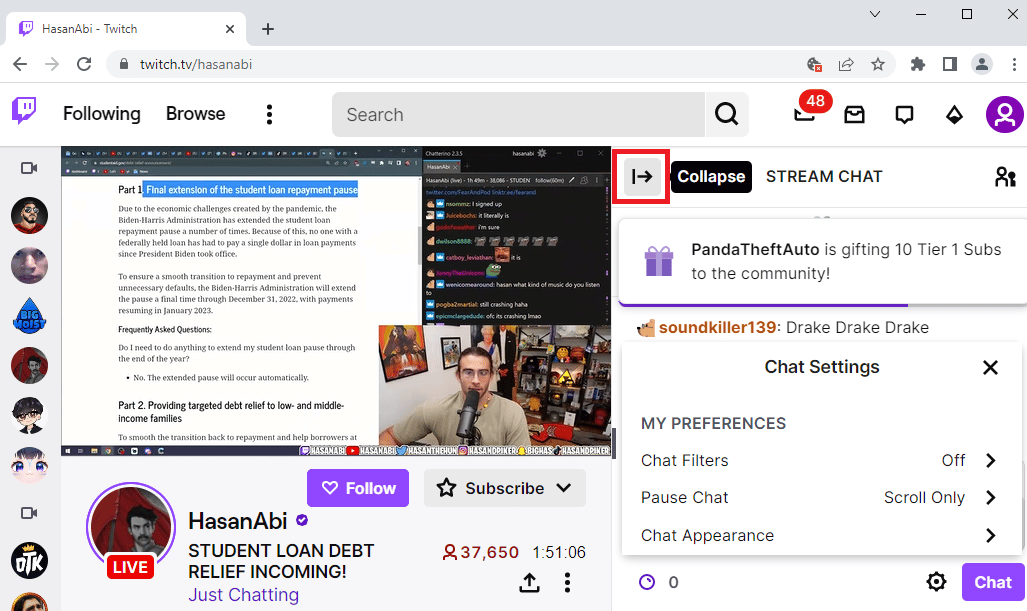
3. Klepnutím na tlačítko Rozbalit znovu rozbalíte panel chatu na webu Twitch.
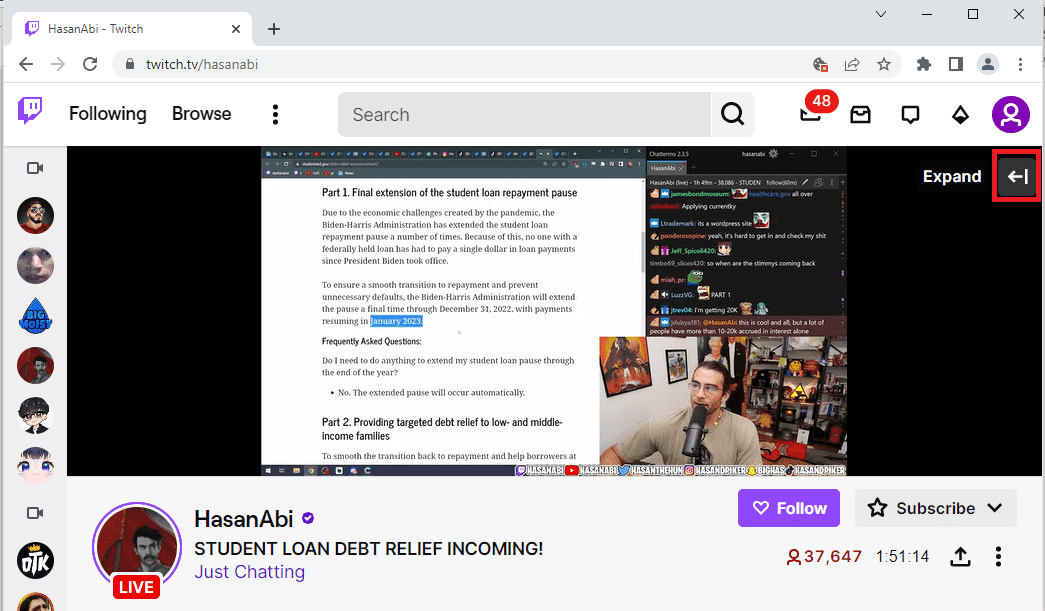
Metoda 3: Použití funkce Popout Chat
Pokud nemůžete použít panel chatu na kanálu na vašem webu Twitch, můžete použít okno chatu Popout.
1. Přejděte na Škubnutí a streamovat jakýkoli kanál na webu.
2. Klikněte na možnost Nastavení chatu na panelu STREAM CHAT.
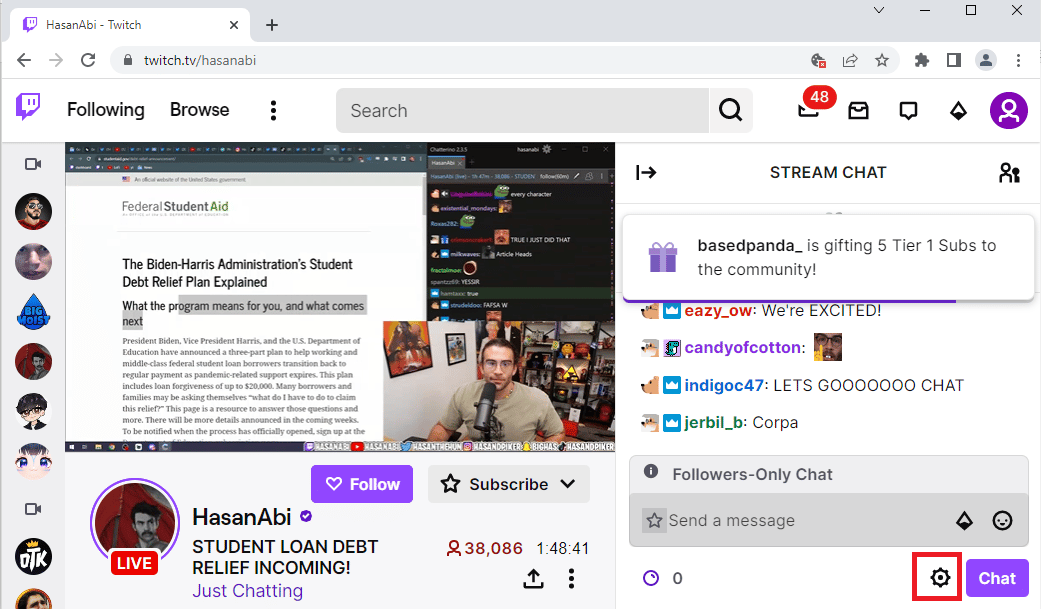
3. V zobrazeném seznamu klikněte na možnost Popout Chat.
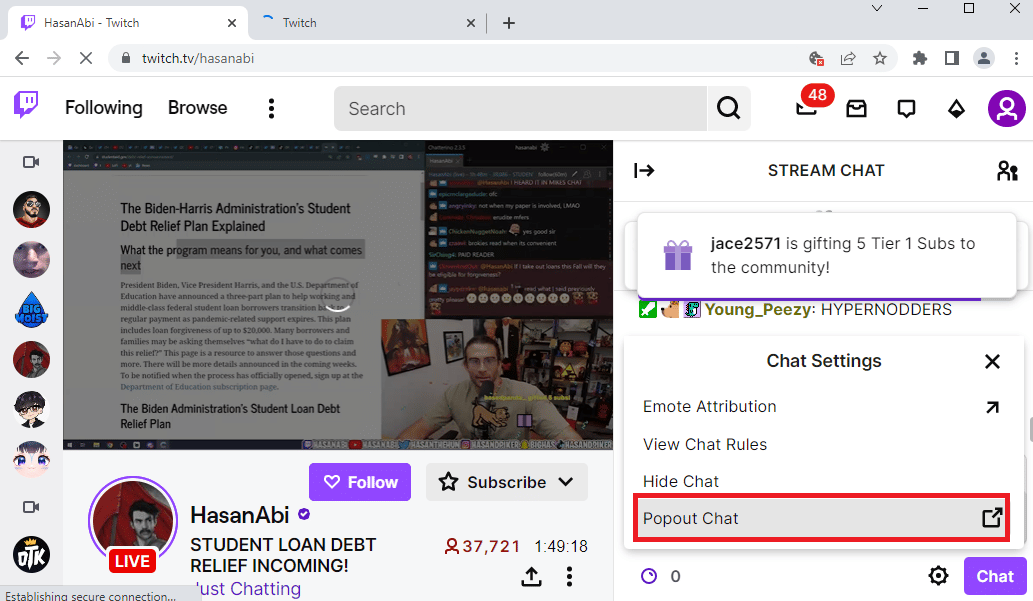
4. V dalším okně prohlížeče můžete vidět vyskakovací okno STREAM CHAT.
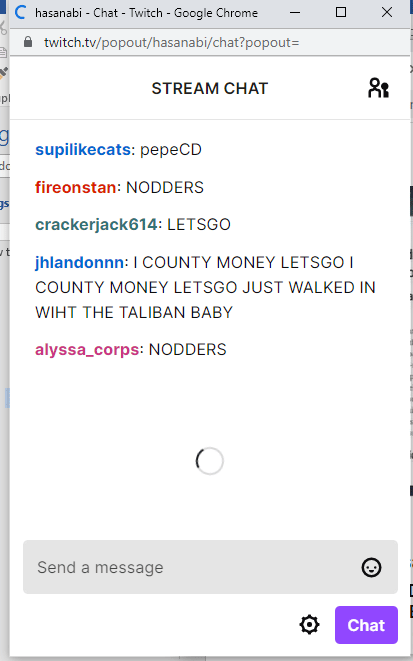
Metoda 4: Zakažte GIF Emotes
Dalším možným důvodem chyby ukončení chatu Twitch mohou být animované nebo GIF emoce v chatu. Vzhledem k tomu, že se jedná o mediální obsah, který vyžaduje více grafiky, může se chat zablokovat. Emoty GIF můžete úplně zakázat, abyste opravili chybu Twitche, která se nemůže připojit k chatu.
1. Otevřete webový prohlížeč Google Chrome.
2. Přejděte na Škubnutí webové stránky a streamovat jakýkoli kanál.
3. Klikněte na možnost Nastavení chatu v pravém dolním rohu okna chatu.
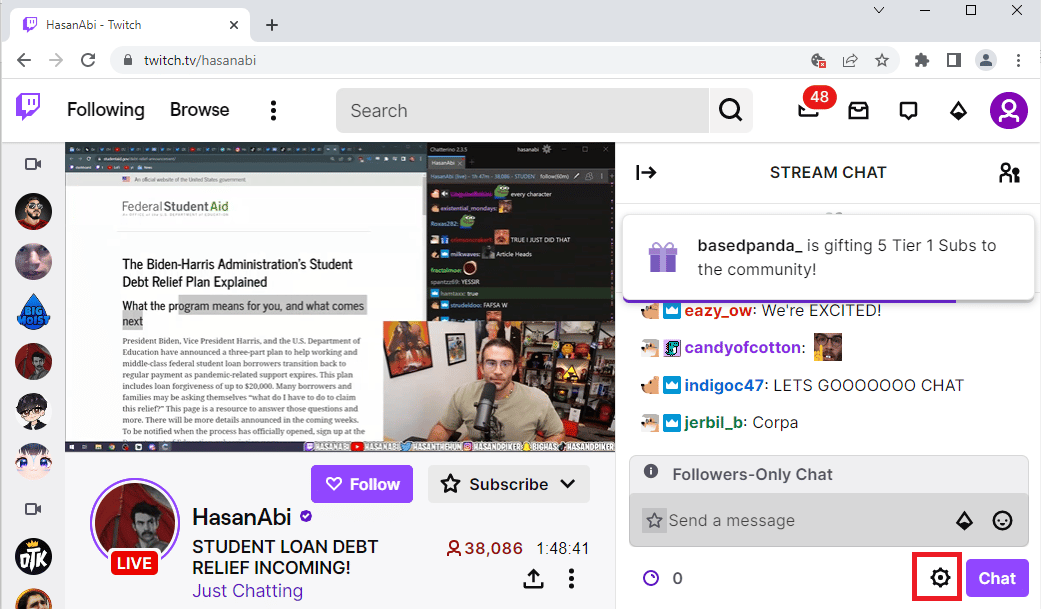
4. V rozevíracím seznamu klikněte na možnost Vzhled chatu.
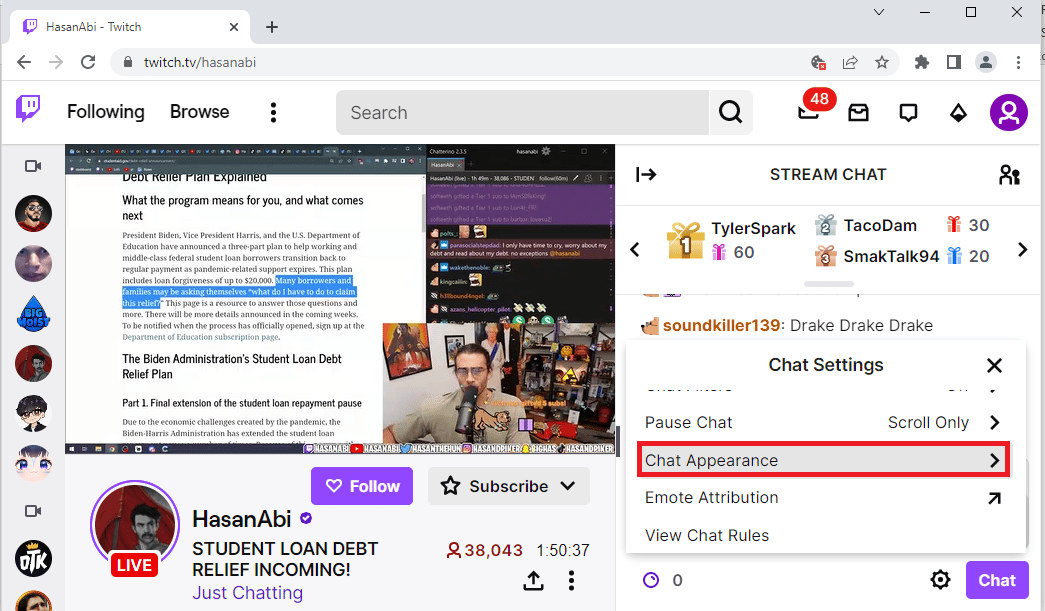
5. Vypněte možnost Animace emocí, abyste zakázali emoci GIF.
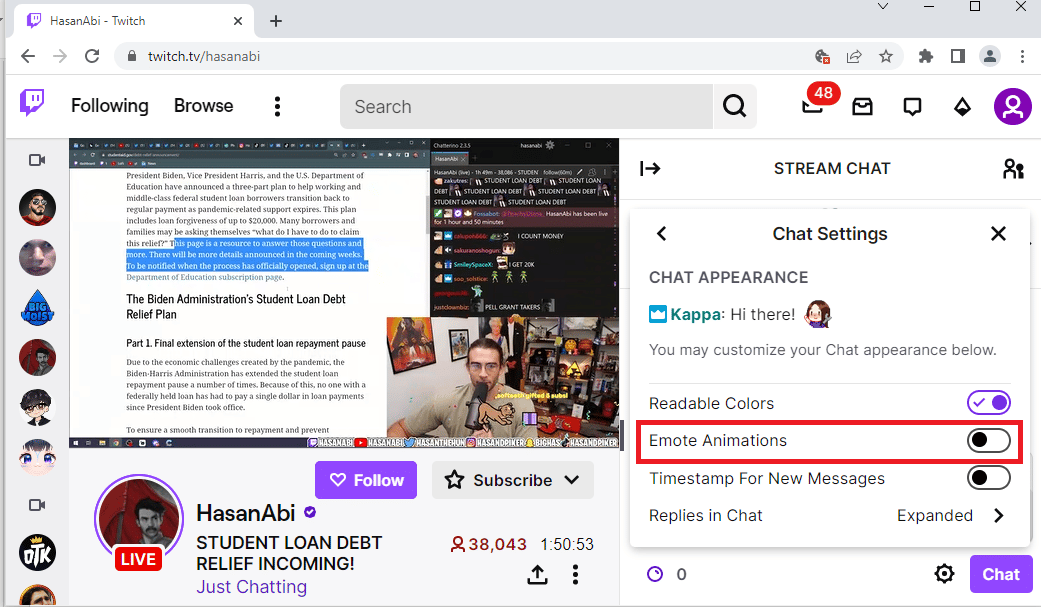
Metoda 5: Seznam povolených webových stránek Twitch
Pokud chyba Twitch chat nefunguje při streamování webu ve webovém prohlížeči, můžete zkontrolovat nastavení webového rozšíření AdBlock. Při používání rozšíření AdBlock může být web Twitch přidán do seznamu odmítnutých. Tuto chybu můžete opravit některým ze dvou způsobů:
Možnost I: Zakažte webové rozšíření AdBlock
Webové rozšíření AdBlock můžete dočasně deaktivovat podle výše uvedených kroků k deaktivaci webových rozšíření.
Možnost II: Přidejte web Twitch do Whitelistu
Web Twitch můžete přidat na whitelist v rozšíření AdBlock.
1. Navštivte Škubnutí webové stránky a klikněte na možnost Rozšíření v horní liště.
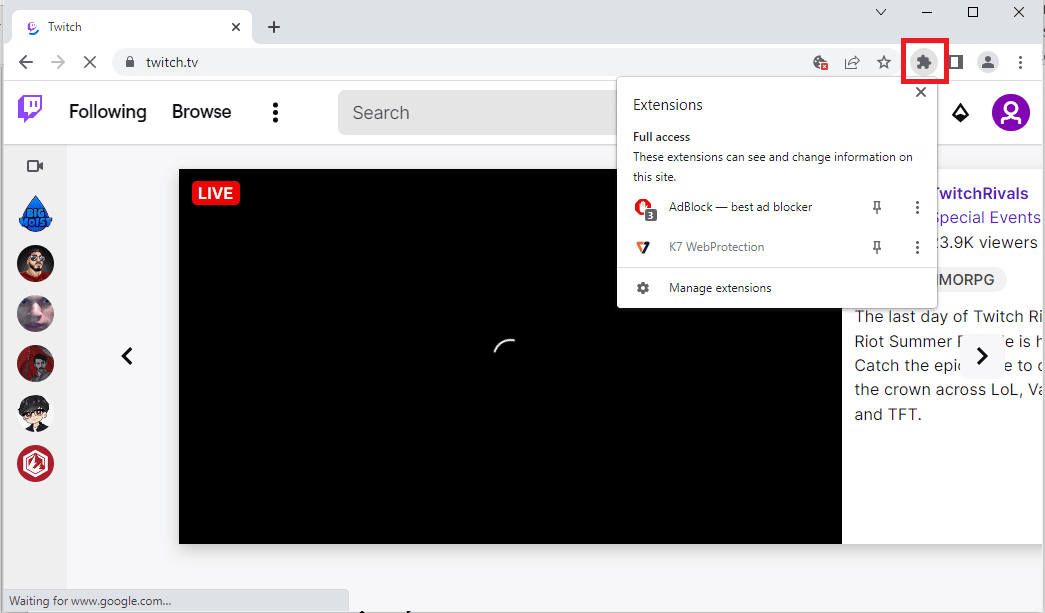
2. Klikněte na rozšíření AdBlock – nejlepší blokovač reklam.
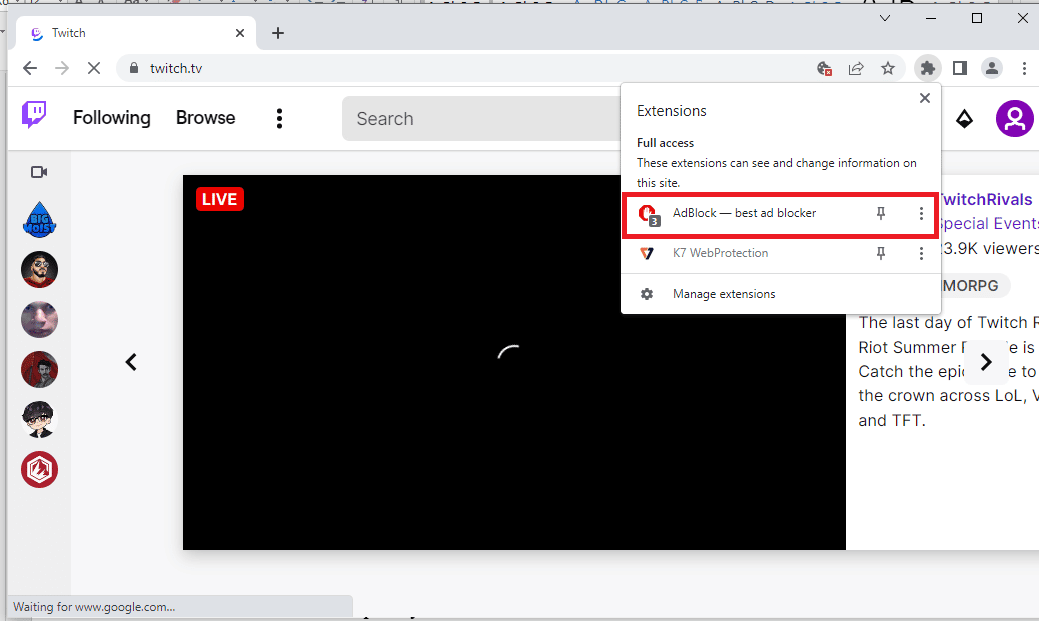
3. Kliknutím na tlačítko Vždy v části Pozastavit na tomto webu přidáte web Twitch do seznamu povolených.
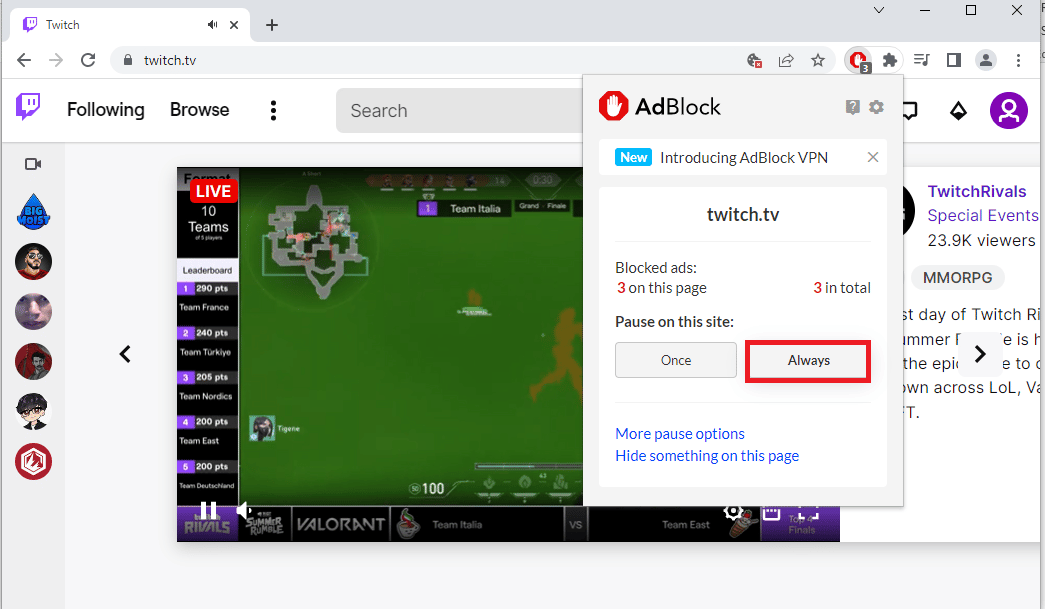
Metoda 6: Použijte aplikaci Twitch
Pokud se při používání webu potýkáte s problémem, že se Twitch nemůže připojit k chatu, můžete alternativně použít speciální aplikaci Twitch pro Windows. To by umožnilo všechny funkce a chybu můžete snadno opravit.
1. Spusťte aplikaci Google Chrome.
2. Otevřete oficiální webovou stránku Škubnutí aplikaci a klikněte na tlačítko Stáhnout.
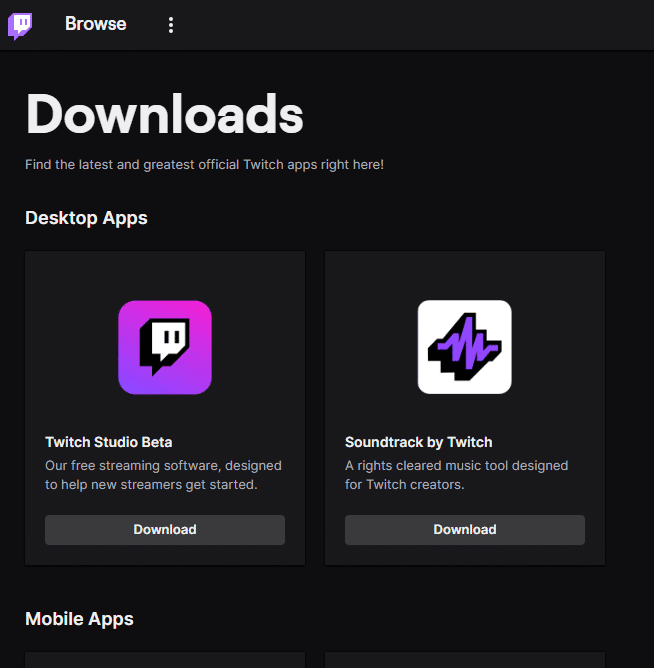
3. Poklepáním na stažený soubor spusťte spustitelný soubor Twitch.
4. Klikněte na tlačítko Instalovat a kliknutím na tlačítko Ano udělte oprávnění správce.
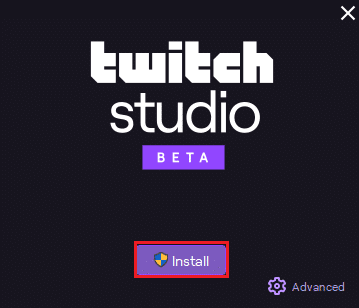
5. V pokynech na obrazovce klikněte na tlačítko Další a v posledním okně klikněte na tlačítko Dokončit.
Metoda 7: Kontaktujte podporu Twitch
Jako poslední možnost vědět, jak problém vyřešit, můžete kontaktujte tým podpory komunity Twitch. Použijte odkaz ve svém výchozím webovém prohlížeči, zadejte požadované podrobnosti do polí a adresujte jim chybu. Do týdne byste měli obdržet e-mail s odpovědí s popisem řešení a příčin chyby.
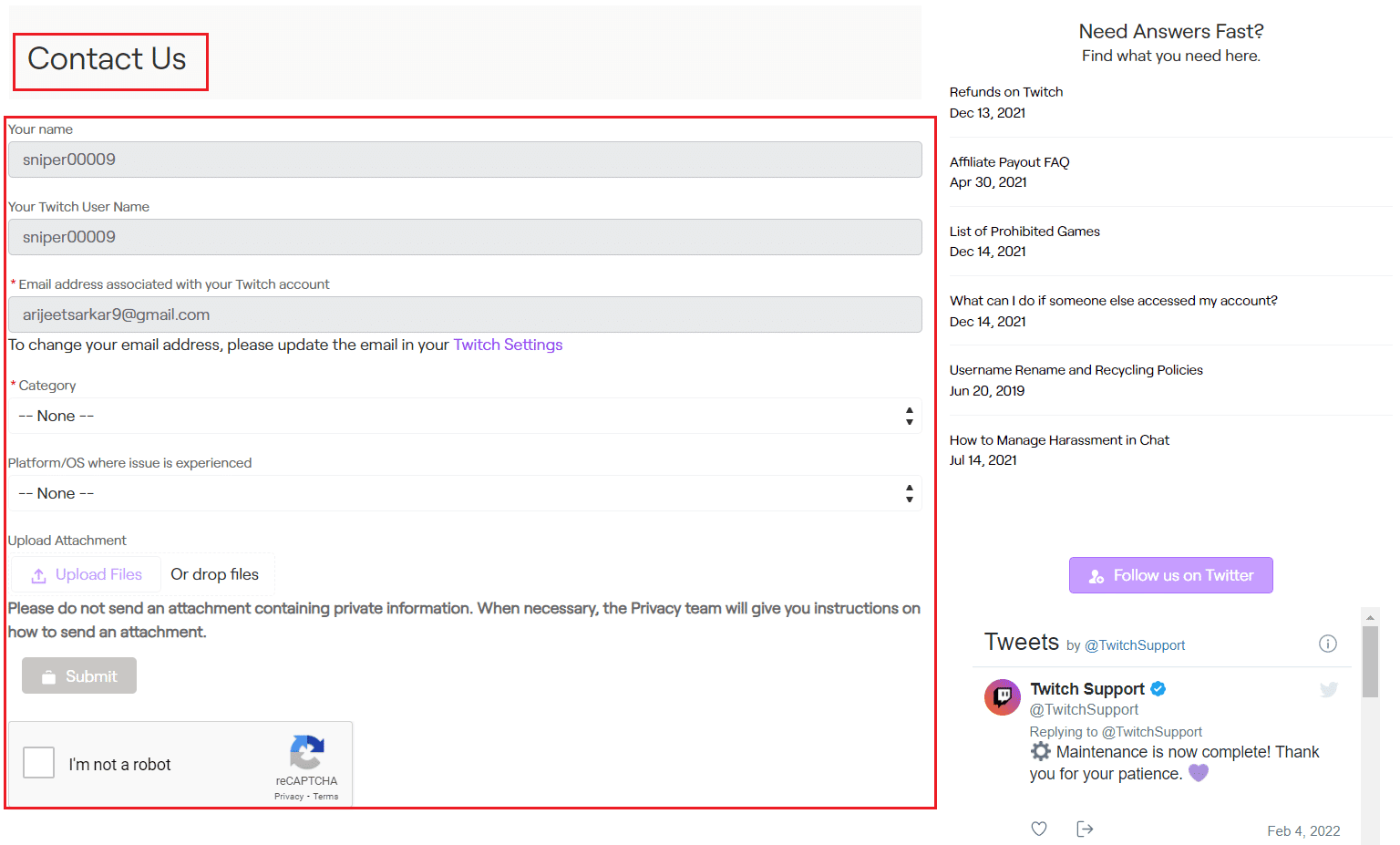
***
Způsoby, jak vyřešit problém, kdy se Twitch nemůže připojit k chatu, jsou popsány v článku. Dejte nám prosím vědět, která z těchto metod fungovala k vyřešení problému s ukončením chatu Twitch v sekci komentářů. Neváhejte také zanechat své návrhy a dotazy na totéž v komentářích.